近期很多朋友反映Win7下部分游戏和程序不能全屏,其实之前穆童博客有一篇文章(Windows7操作系统玩游戏不能全屏的解决办法)但由于这篇是图文结合便于理解和操作且作者还做了个批处理文件(下载),所以MTOOU.INFO穆童就引用电脑爱好者秋酷的这篇图文:说说如何解决Win7游戏不能全屏(也包括其他应用软件)。Windows 7下部分程序不能全屏是由显卡缩放功能造成的,我们只需修改注册表,更改缩放就可以了。我在秋酷批处理里面也加入了该方法的阐释,但需手动操作。
- 双击秋酷批处理,选择7,回车运行,随即弹出方法,阅读完毕后按步骤操作。(对于没有下载秋酷批处理的朋友你也可以在运行内输入regedit再回车(若弹出窗口请选择是)。后面操作一样。如下图。
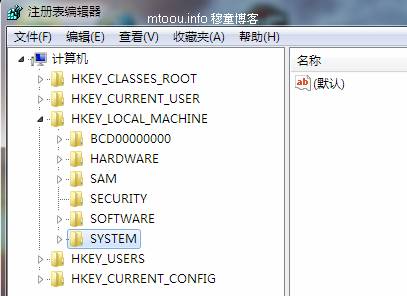
- 打开注册表后找到HKEY LOCAL MACHINE,双击HKEY LOCAL MACHINE,弹出子项,再双击子项中的system
- 在双击system弹出子项,在子项中选择currentcontrolset。
- 再次双击currentcontrolset,打开子项,再双击子项中的control,又弹出子项,在子项内找到graphicsdrivers并双击。
- 在graphicsdrivers的子项内找到configuration并双击,这时双显卡的用户会弹出两个子项,单显卡用户则只有一个,如果是双显卡用户则两个子项都应点开,并且都需要更改,双击子项会弹出00项,再双击00项
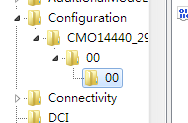
- 到这里子项已经不能再扩展,可以看到右边有很多值,找到scaling,双击

- 双击后弹出对话框,可以看到默认的值是4此时只需将值改为3确定即可(上面提到的双显卡用户需要把另一项的值也更改为3,方法一样)
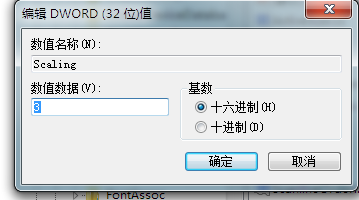
至此修改完成应该已经解决了Win7游戏不能全屏的问题,为避免注册表值恢复,建议您重启电脑,不要怕麻烦,写出来看着确实很繁琐,实际操作很简单的。作者:秋酷